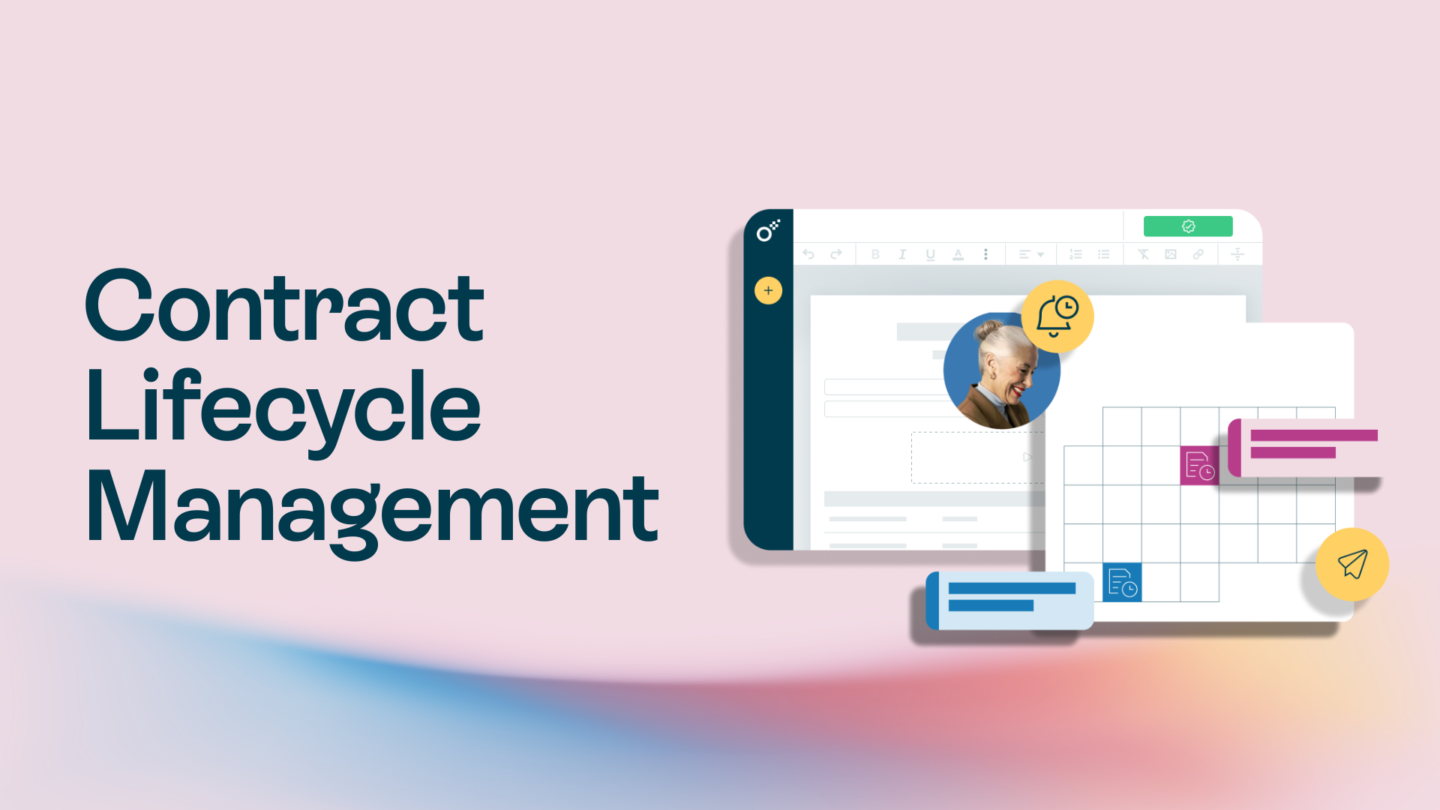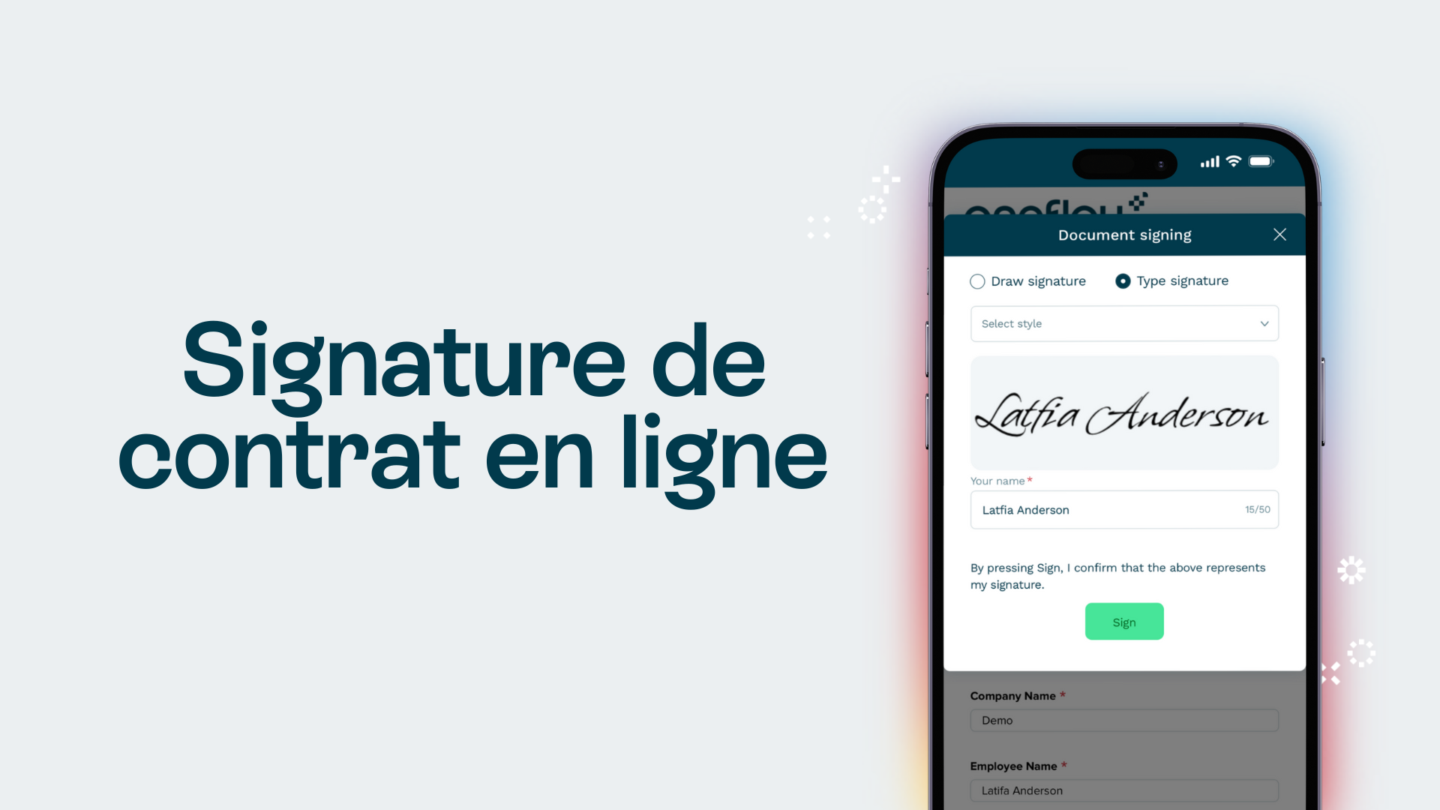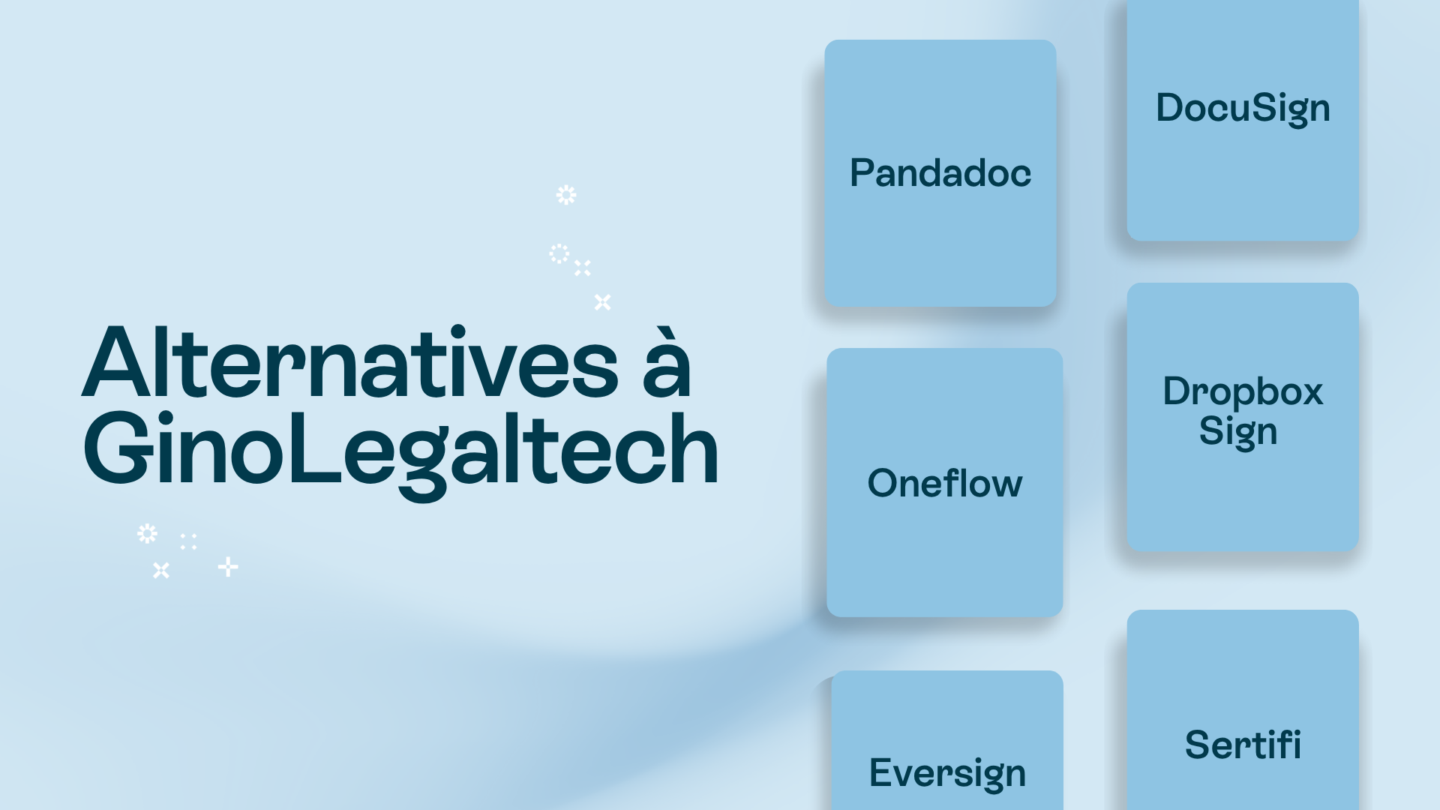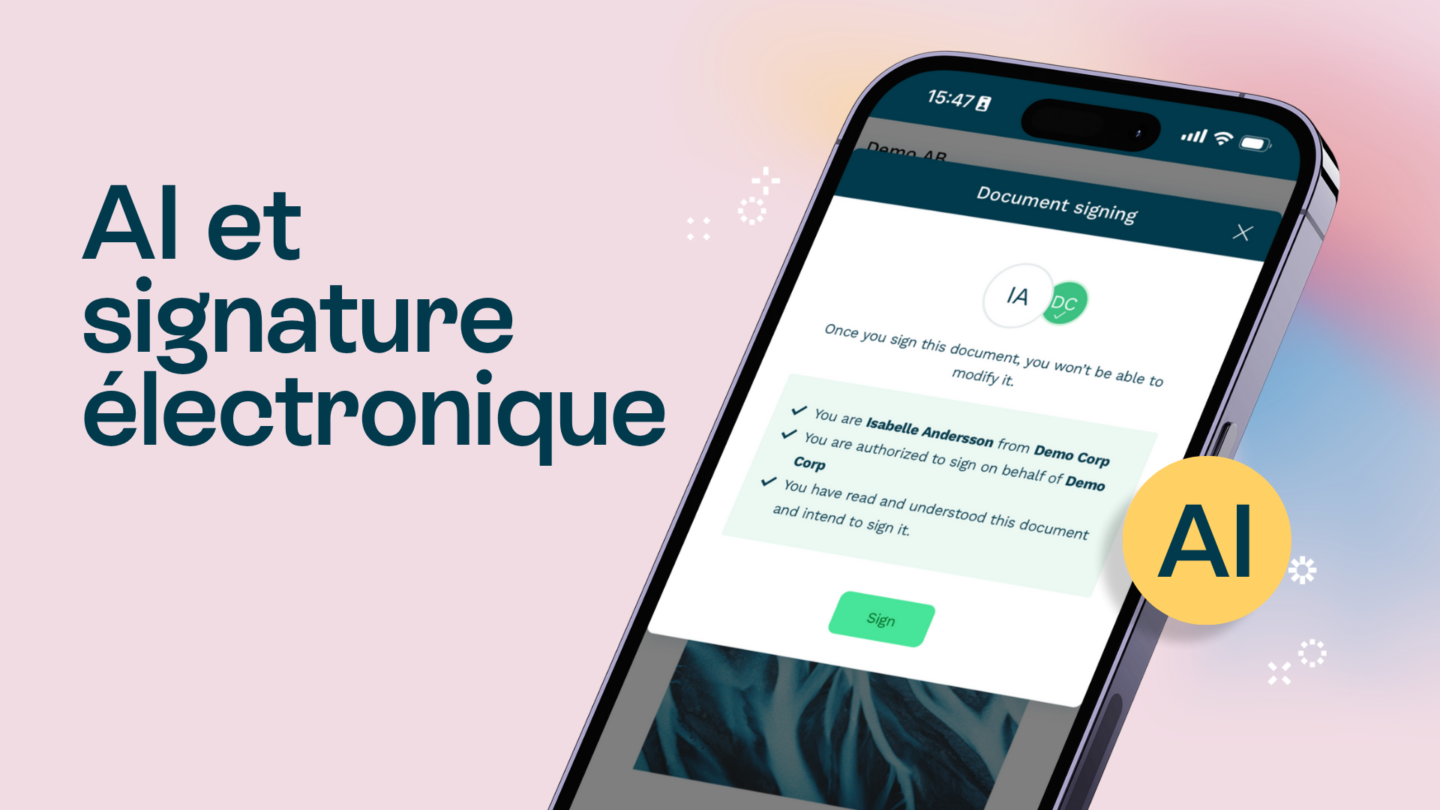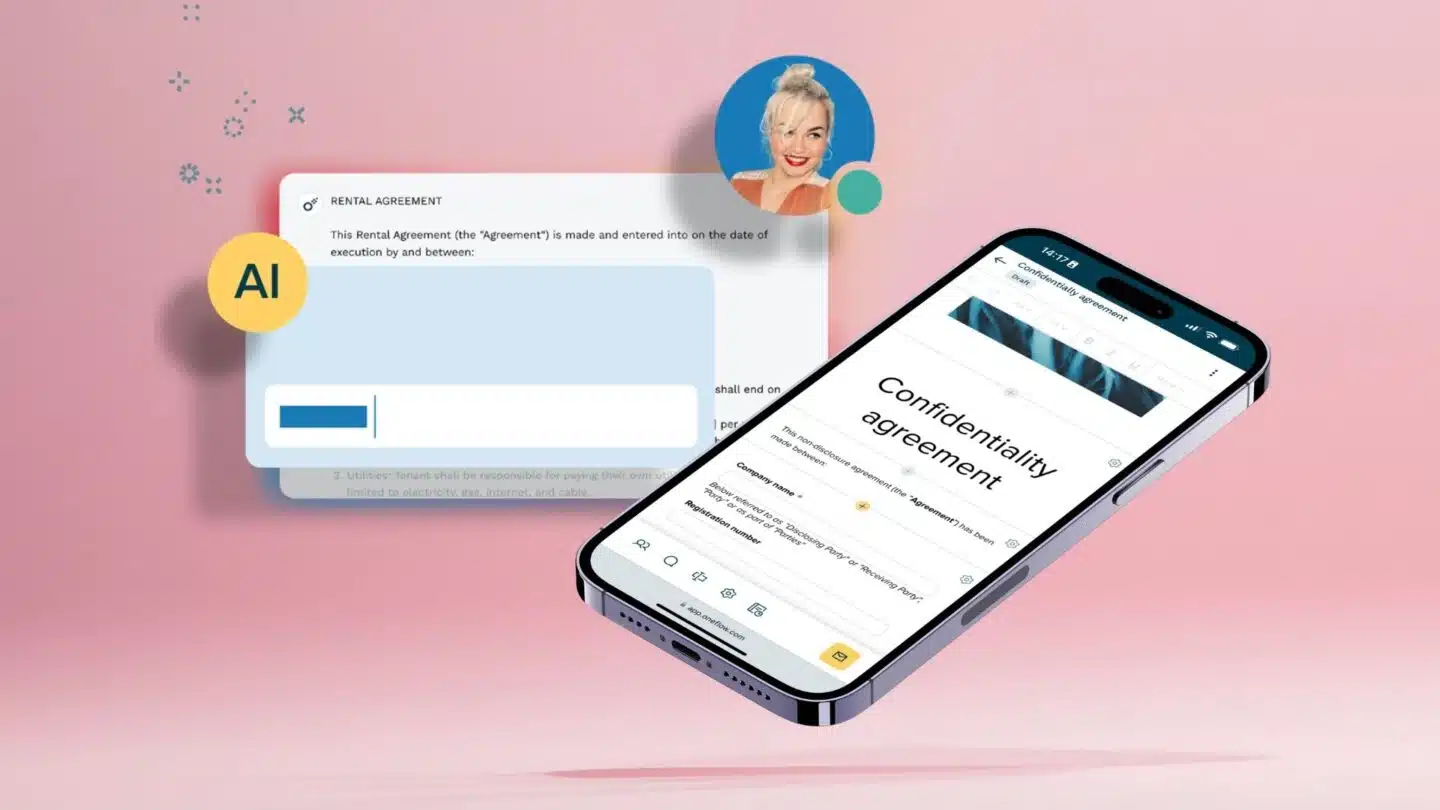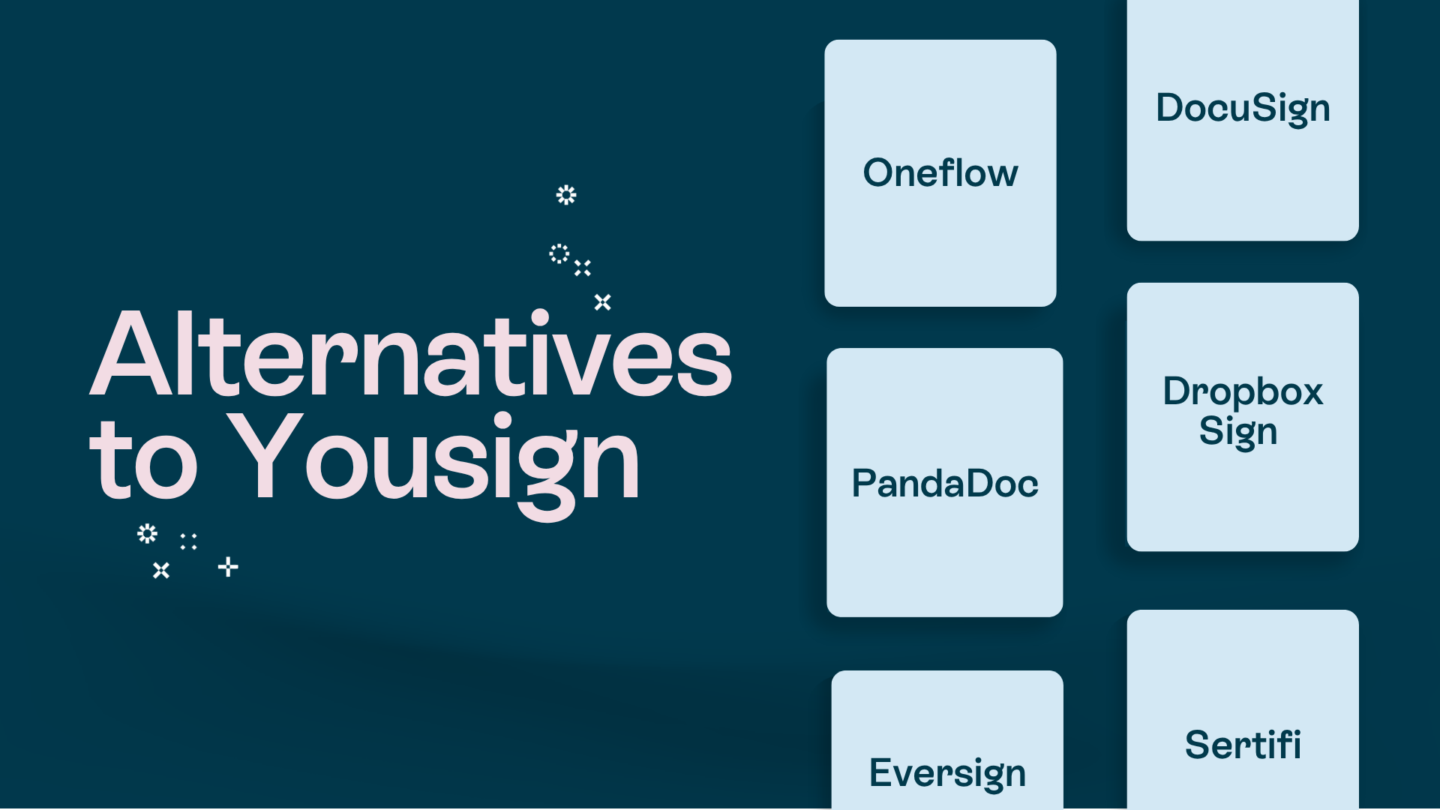Si vous avez déjà eu besoin de combiner un PDF avec un autre en un seul document, vous savez que cela peut être très difficile. Il existe plusieurs façons de procéder, mais la plupart d’entre elles sont compliquées et prennent du temps. Heureusement, il existe un moyen relativement simple de fusionner des PDF que tout le monde peut réaliser en quelques clics. C’est là que nous intervenons.
1. Comment fusionner un PDF
Voici ce dont vous aurez besoin :
- Un visualiseur/éditeur de PDF (nous recommandons Adobe Acrobat).
- Les PDF que vous souhaitez fusionner
Étape 1 : Ouvrez votre visionneur/éditeur PDF et cliquez sur “Fichier”.
Étape 2 : Sélectionnez “Ouvrir” dans le menu déroulant.
Étape 3 : Trouvez le premier PDF que vous voulez fusionner et cliquez sur “Ouvrir”.
Étape 4 : Répétez l’étape 3 pour chaque PDF supplémentaire.
Étape 5 : Une fois que tous les PDF sont ouverts, cliquez sur “Outils”.
Étape 6 : Sélectionnez “Combiner les fichiers”.
Étape 7 : Cliquez sur “Ajouter des fichiers” et sélectionnez les PDF que vous souhaitez fusionner.
Étape 8 : Cliquez sur “Combiner les fichiers”.
Étape 9 : Enregistrez le nouveau PDF sur votre ordinateur.
Et c’est tout ! Vous avez réussi à fusionner plusieurs PDF en un seul document. Lorsqu’il s’agit de réaliser ces étapes, vous pouvez choisir d’utiliser votre visionneuse PDF intégrée ou un outil PDF.

2. Fusionner un PDF à l’aide de votre visionneuse intégrée
L’un des moyens les plus simples de fusionner des PDF consiste à utiliser la visionneuse PDF intégrée à votre ordinateur. Par exemple, si vous utilisez Windows 10, vous pouvez ouvrir vos PDF dans le navigateur Edge. Une fois qu’ils sont ouverts, cliquez sur l’onglet “Affichage” en haut de la fenêtre, puis sur “Côte à côte”. Les deux PDF s’ouvriront alors côte à côte sur votre écran.
Une fois que vos PDF sont ouverts côte à côte, vous pouvez faire glisser des pages d’un PDF vers l’autre. Il vous suffit de cliquer sur une page d’un PDF et de la faire glisser vers l’autre PDF. Lorsque vous relâchez la pression, la page est ajoutée à la fin de l’autre PDF.
Si vous utilisez un Mac, vous pouvez ouvrir vos PDF dans l’application Aperçu. Une fois qu’ils sont ouverts, cliquez sur le menu “Affichage”, puis sélectionnez “Côte à côte”. Les deux PDF s’ouvrent alors côte à côte sur votre écran.
Tout comme dans Windows, vous pouvez glisser-déposer des pages d’un PDF dans l’autre dans l’application Aperçu. Il vous suffit de cliquer sur une page d’un PDF et de la faire glisser vers l’autre PDF. Lorsque vous relâchez la pression, la page est ajoutée à la fin de l’autre PDF.

3. Combinaison d’un PDF à l’aide d’un outil
Si vous ne souhaitez pas utiliser la visionneuse PDF intégrée à votre ordinateur, il existe quelques autres options. L’une d’entre elles consiste à utiliser un outil gratuit de fusion de PDF en ligne, tel que PDF Joiner. Il vous suffit de télécharger vos PDF sur le site web, puis de télécharger le PDF fusionné.
Une autre option consiste à utiliser un logiciel de fusion de PDF payant, comme PDFelement. Il s’agit d’un éditeur de PDF plus complet qui vous permet également de fusionner des PDF. Il vous suffit d’ouvrir les PDF que vous souhaitez fusionner dans PDFelement et de cliquer sur le bouton “Combiner”.
Quelle que soit la méthode utilisée, la fusion de PDF est un processus simple et rapide. Si vous avez besoin de combiner plusieurs PDF en un seul fichier, essayez l’une de ces méthodes.
Toutefois, si vous êtes prêt à découvrir l’avenir des contrats et à abandonner le bon vieux PDF, vous pouvez réserver une démonstration ici pour en savoir plus sur les contrats numériques qui semblent magiques !